Heim >Software-Tutorial >mobile Applikation >So wählen Sie die Einstellungen für den doppelseitigen Druck für den Drucker aus. Im Anhang: So richten Sie den doppelseitigen Druck ein
So wählen Sie die Einstellungen für den doppelseitigen Druck für den Drucker aus. Im Anhang: So richten Sie den doppelseitigen Druck ein
- 王林nach vorne
- 2024-02-06 20:48:212312Durchsuche
Im Büro oder zu Hause ist ein Drucker ein unverzichtbares Gerät. Sparen Sie Papier und Umweltressourcen, indem Sie einen Drucker wählen, der Duplexdruck unterstützt. Allerdings kann es verwirrend sein, die richtigen Einstellungen für den Duplexdruck auszuwählen. In diesem Artikel zeigen wir Ihnen, wie Sie die richtigen Duplexdruckeinstellungen für Ihren Drucker auswählen und diese einrichten. Ganz gleich, ob Sie ein Anfänger oder ein erfahrener Benutzer sind, wir glauben, dass dieser Artikel Ihnen eine nützliche Anleitung bieten wird.
Um die Umwelt zu schonen und Papier zu sparen, verlangen viele Geräte beim Bedrucken von Materialien einen doppelseitigen Druck. Wie richte ich den doppelseitigen Druck ein? Die Methode ist eigentlich sehr einfach. Lassen Sie uns sie kurz am Beispiel von Word vorstellen.
1. Öffnen Sie das Word-Dokument und klicken Sie zum Aufrufen auf das Menü „Datei“.
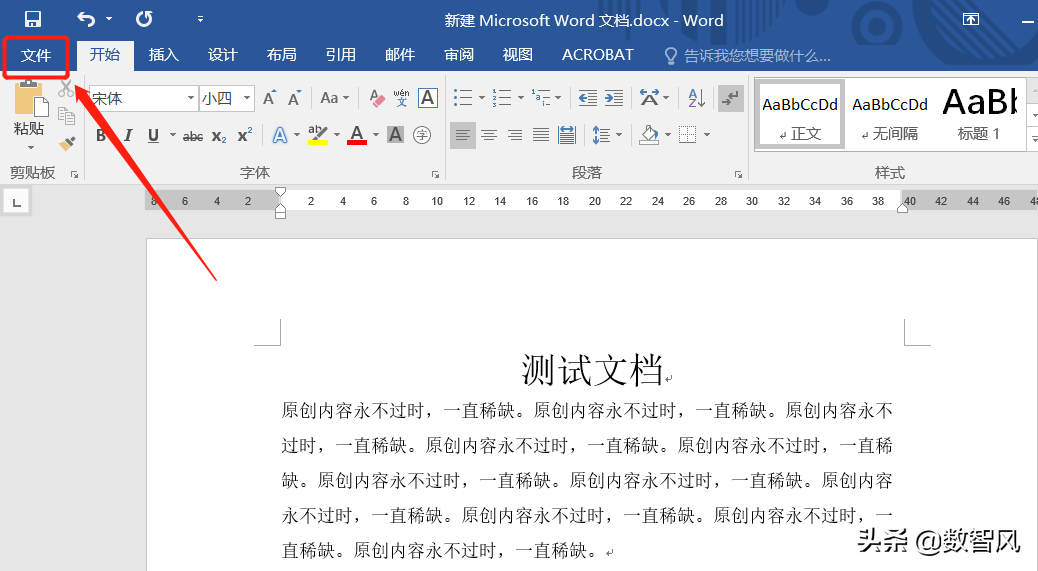
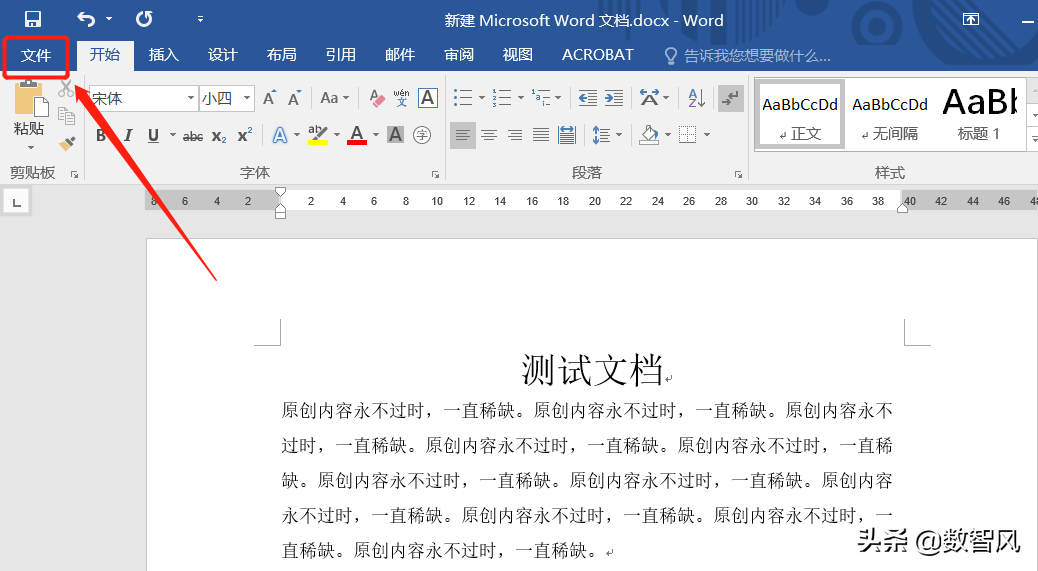
2. Klicken Sie auf der Seite mit den Dateieinstellungen auf die Option „Drucken“.
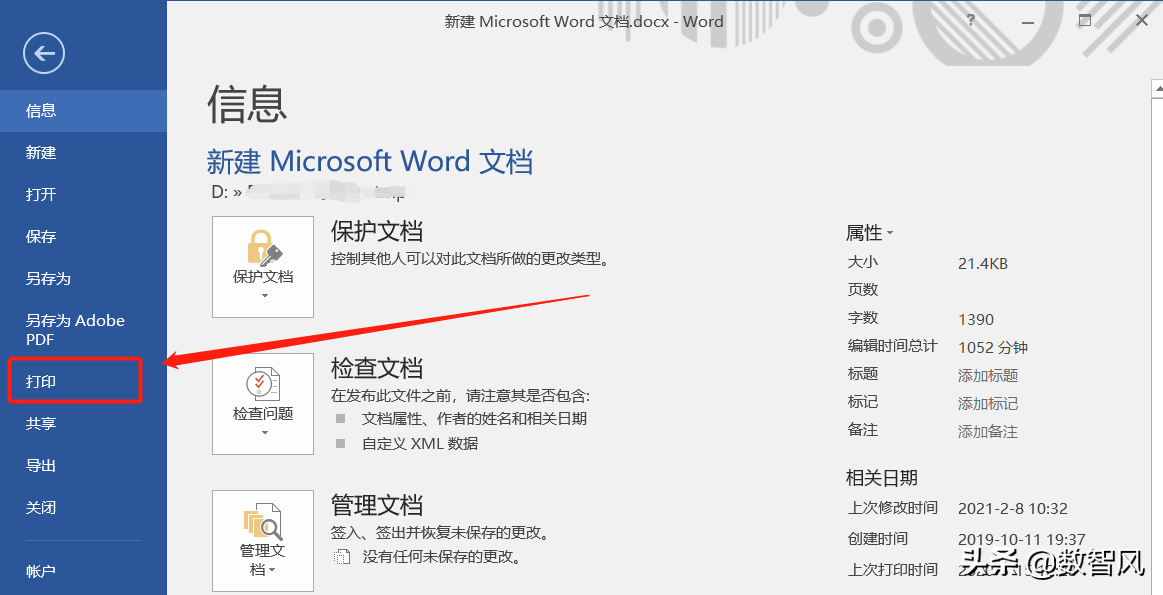
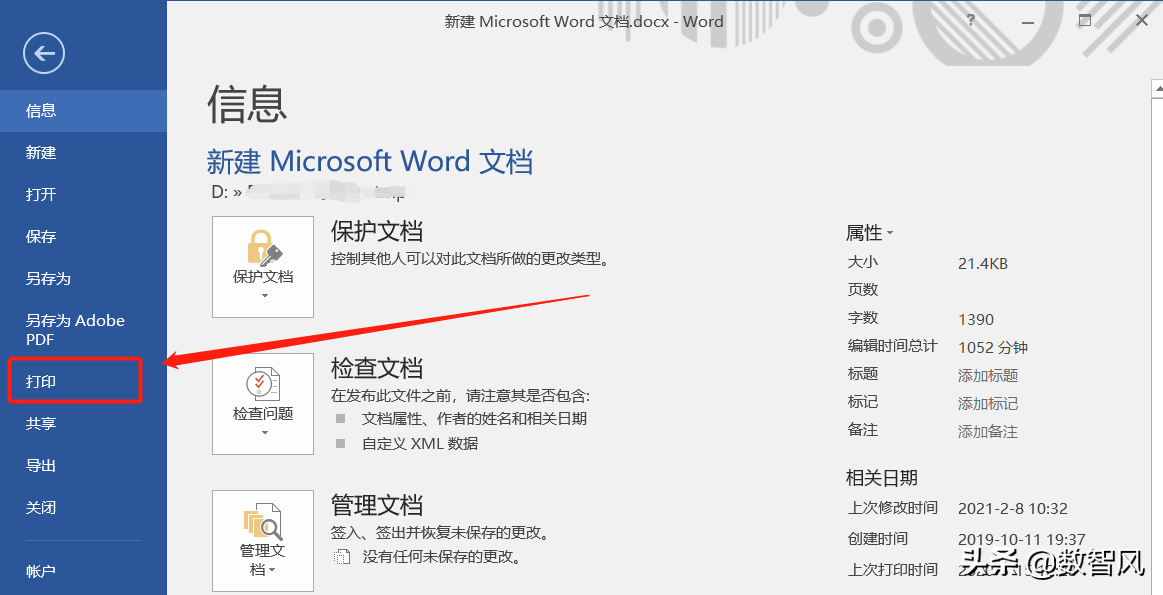
3. Klicken Sie auf der Seite mit den Druckeinstellungen auf die Dropdown-Schaltfläche neben „Einseitiger Druck“. Im Dropdown-Menü stehen zwei Optionen für den Duplexdruck zur Verfügung. Wenn das Dokument im Hochformat vorliegt, empfiehlt es sich, die Option „Beidseitig drucken – Lange Kante spiegeln“ auszuwählen. Wenn das Dokument im Querformat vorliegt, empfiehlt es sich, die Option „Beidseitig drucken – Kurze Kante umdrehen“ auszuwählen.
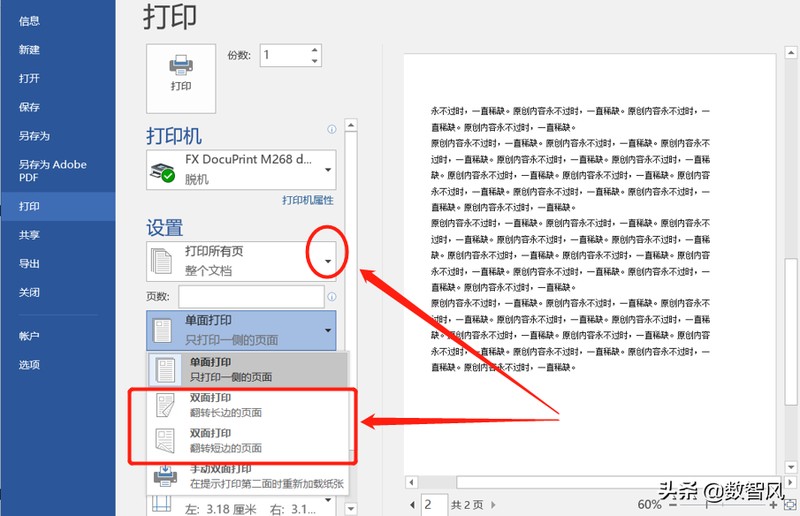
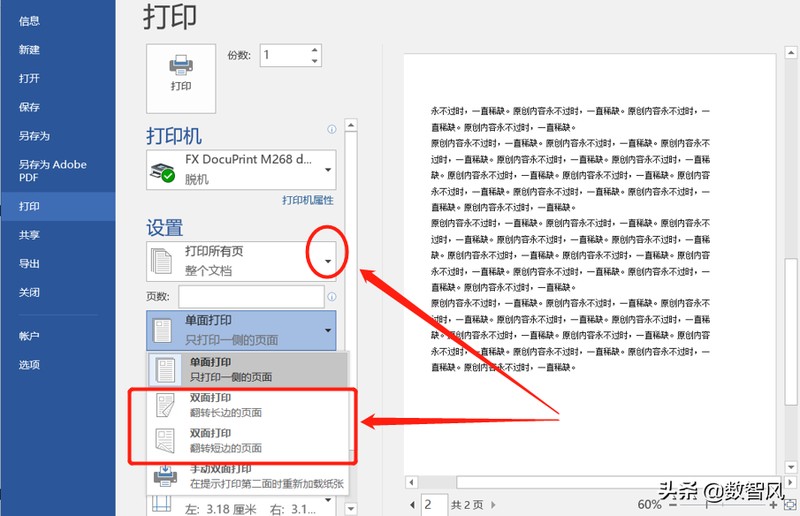
Zusammenfassung
Das obige ist der detaillierte Inhalt vonSo wählen Sie die Einstellungen für den doppelseitigen Druck für den Drucker aus. Im Anhang: So richten Sie den doppelseitigen Druck ein. Für weitere Informationen folgen Sie bitte anderen verwandten Artikeln auf der PHP chinesischen Website!
In Verbindung stehende Artikel
Mehr sehen- Wie kann ich mehreren Benutzern erlauben, die Youku-Mitgliedschaft zu nutzen? Ausführliche Erklärung zur Verwendung mehrerer Mitglieder von Youku!
- So verknüpfen Sie eine Bankkarte und überprüfen den Kontostand mithilfe der WeChat-Handy-Bedienungsanleitung
- Teilen Sie uns mit, wie Sie nationale Karaoke-Begleitung exportieren und zeigen Sie, wie Sie Liedbegleitung extrahieren
- Eine einfache Anleitung zur Stapelübertragung von Fotos vom iPhone auf den Computer
- Teilen Sie die Anmeldemethode für iQiyi-Mitglieder: So können andere den Code scannen, um sich anzumelden, sodass zwei Personen ein VIP-Konto teilen können

